Kurzfassung
Wenn Sie unter Windows Vista, Windows 7 (oder neuer) Dateien suchen, die Sie im Verzeichnis des Programms angelegt haben, diese Dateien aber scheinbar gar nicht vorhanden (oder auf veraltetem Stand von einem Zeitpunkt vor Umstieg auf Vista/7) sind, dann klicken Sie in der Symbolleiste des Windows Explorers den Button „Kompatibilitätsdateien“ an.
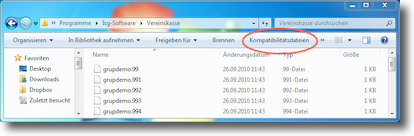
Hintergrund
Während es früher – vor allem noch unter DOS – üblich war, Programme sowie die von diesen Programmen erzeugten/verwalteten Daten zusammen in einem Verzeichnis (oder einer gemeinsamen Verzeichnisstruktur) abzulegen, wurde mit Mehrbenutzersystemen eine Trennung zwischen den für alle Benutzer gemeinsamen Programmdateien und den Daten, die einzelnen Benutzern gehören, gezogen. Seit „Vista“ wurde für Applikationen nun endgültig verboten, Benutzerdaten im Programmverzeichnis abzulegen. Benutzerdaten gehören nun ausschließlich ins Benutzerverzeichnis (z.B. nach „Eigene Dateien“).
Kompatibilitätsmodus
Ältere Produkte von Isg-Software befolgen dieses Verbot noch nicht, VidEd beherzigt die Vorgaben weitgehend,
verhindert aber andererseits das Anlegen von Datenbanken im Programmverzeichnis durch den Benutzer auch nicht.
Was passiert nun unter Windows Vista oder Windows 7, wenn ein von einem normalen Benutzer ausgeführtes
Programm trotz des Verbots versucht, Dateien im Programmverzeichnis anzulegen oder zu ändern?
Hier kommt eine so genannte Dateisystem-Virtualisierung von Windows zum Einsatz: Windows legt selbstständig
ein Verzeichnis für dieses Programm an einem speziellen Ort im Benutzerprofil an und speichert die Dateien
dort, statt im Programmverzeichnis. Dem Programm „gaukelt“ Windows dabei vor, dass es wie gewünscht
ins Programmverzeichnis schreibt. Will das Programm die Daten aus dem Programmverzeichnis später wieder
lesen, erkennt Windows auch das und liefert die Daten vom tatsächlichen Speicherort ans Programm, ohne
dass dieses merkt, dass die Dateien in Wirklichkeit woanders liegen.
Der Windows-Explorer dagegen zeigt im Programmverzeichnis nur die tatsächlich dort vorhandenen Dateien an, blendet aber den besagten Knopf „Kompatibilitätsdateien“ (englisch: „Compatibility Files“) ein, wenn er feststellt, dass für den angemeldeten Benutzer ein korrespondierendes Verzeichnis im Benutzerprofil mit Dateien, die für das Programm scheinbar im Programmordner liegen, existiert.
Effekte/Auswirkungen der Virtualisierung
-
Falls mehrere Benutzer (mit eigenen Windows-Benutzerkonten) das Programm benutzen, so sieht das Programm jeweils nur die Dateien, die dem angemeldeten Benutzer gehören. Selst alte nur auf Einbenutzerbetrieb ausgelegte Programme werden damit automatisch mehrbenutzerfähig. Ein Nachteil ist das jedoch dann, wenn die angelegten Dateien für alle Benutzer gemeinsam verwaltet werden sollen. Diese müssen dann explizit an einem für alle Benutzer gemeinsam zugänglichen Ort abgelegt werden.
-
Ein irritierender Effekt kann eintreten, falls ein Programm Dateien im Programmverzeichnis ändert, die schon vor dem ersten Start als normaler Benutzer tatsächlich dort vorhanden waren. Das können z.B. Einstellungsdateien sein, die von dem Setup bei der Installation angelegt wurden und später vom Programm bearbeitet werden. Oder Dateien, die Sie mitsamt dem Programm von einem alten Windows- System auf ein neues System kopiert haben und nun weiterbearbeiten.
In diesem Fall bleiben die Dateien im Programmverzeichnis auf dem alten Stand, während unter „Kompatibilitätsdateien“ der aktuelle Stand der Dateien liegt.
Zusammengefasst: Unter „Kompatibilitätsdateien“ liegende Dateien fehlen nicht grundsätzlich im Programmverzeichnis, manchmal können im Programmverzeichnis gleichnamige Dateien mit einem veralteten Stand liegen! -
Eine Sicherung des Programmverzeichnisses sichert nicht automatisch alle wichtigen Dateien des Programms! Sichern Sie auf jeden Fall zusätzlich den Inhalt der „Kompatibilitätsdateien“!

![[i]](./images/ic_info.png)


